Google Classroom là một công cụ giúp giảng viên tổ chức và quản lý lớp dễ dàng, thuận tiện,tất cả tài liệu, bài tập, và điểm số đều được lưu ở cùng một nơi. Ngoài phiên bản web, Google Classroom cũng có phiên bản trên Android và iOS cho phép học sinh, giảng viên theo dõi, cập nhật tình hình lớp học ở bất kỳ nơi đâu. Hôm nay sinhvientot.net sẽ Hướng dẫn sử dụng Google Classroom cho các bạn
Google Classroom tích hợp Google Docs, Google Drive và Gmail nhằm mục đích giúp đơn giản hóa công việc giảng dạy và học tập. Dưới đây là một số tiện ích:
- Một trong những lợi ích nổi trội của Google Class đó là giúp giảm thiểu được việc sử dụng giấy (in ấn tài liệu, nộp bài tập…) trong lớp học.
- Giúp giảng viên tổ chức và quản lý lớp dễ dàng, thuận tiện; tất cả tài liệu, bài tập và điểm đều ở cùng một nơi (trong Google Drive).
- Ngoài phiên bản web, Google Classroom đã có phiên bản trên Android và iOS cho phép người học truy cập vào Lớp học nhanh hơn, luôn cập nhật mọi thông tin về lớp học khi di chuyển.
- Tài khoản Google của Trường đã được cấp với dung lượng không giới hạn. Điều này là một thuận lợi rất lớn trong việc sử dụng Google Classroom, giảng viên có thể lưu trữ toàn bộ tài liệu giảng dạy, video tham khảo, hình ảnh lớp học, điểm,…ngay trên Drive của lớp học này và chia sẻ cho sinh viên mà không phải bận tâm về không gian lưu trữ.
- Giảng viên và sinh viên có thể theo dõi, cập nhật tình hình lớp học ở bất kỳ nơi đâu (chỉ cần có laptop, tablet hay điện thoại có kết nối internet).
- Các thông báo tức thời và các trao đổi trên diễn đàn được thực hiện dễ dàng.
Bước 1: Truy cập đường dẫn https://classroom.google.com
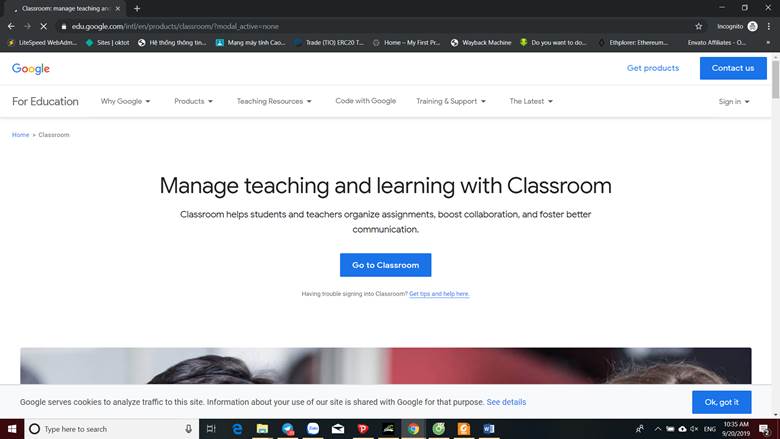 Chọn Go to Classroom
Chọn Go to Classroom
Bước 2: Đăng nhập vào bằng một tài khoản gmail cá nhân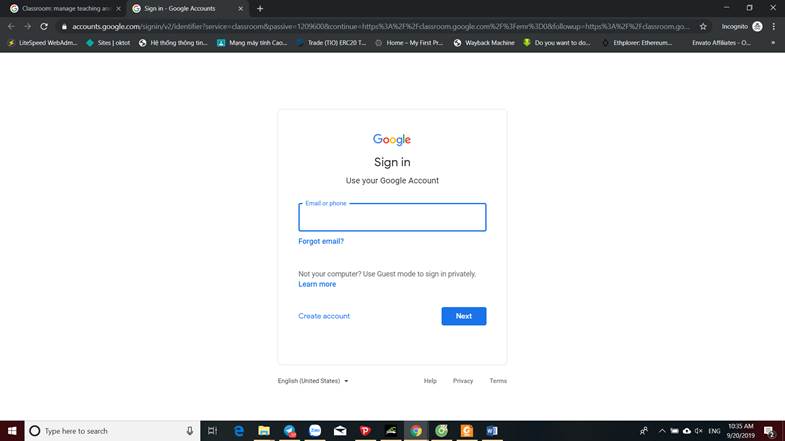
Nếu chưa có tài khoản gmail thì xem ở đây: Tạo và sử dụng mail căn bản
Tham gia lớp học
Cách 1: Tự đăng ký lớp học khi biết mã lớp
Truy cập đường dẫn https://classroom.google.com
Bước 1: click chọn vào biểu tượng 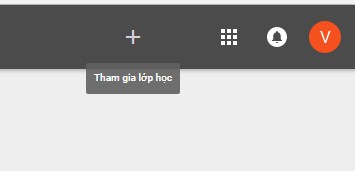
Bước 2: Nhập mã lớp do giảng viên cung cấp để tham gia lớp học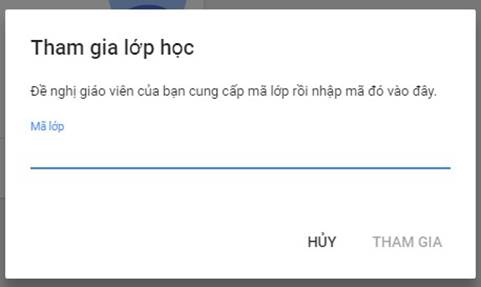
Cách 2: Nhận email mời vào lớp học từ giảng viên
Giảng viên sẽ mời sinh viên tham gia lớp học bằng cách gửi mail đến sinh viên, sinh viên check mail để tham gia lớp học.
Người học đăng nhập và mở email ra và mở mail “lời mời tham gia lớp học….”

nhấp chuột vào dòng “THAM GIA”
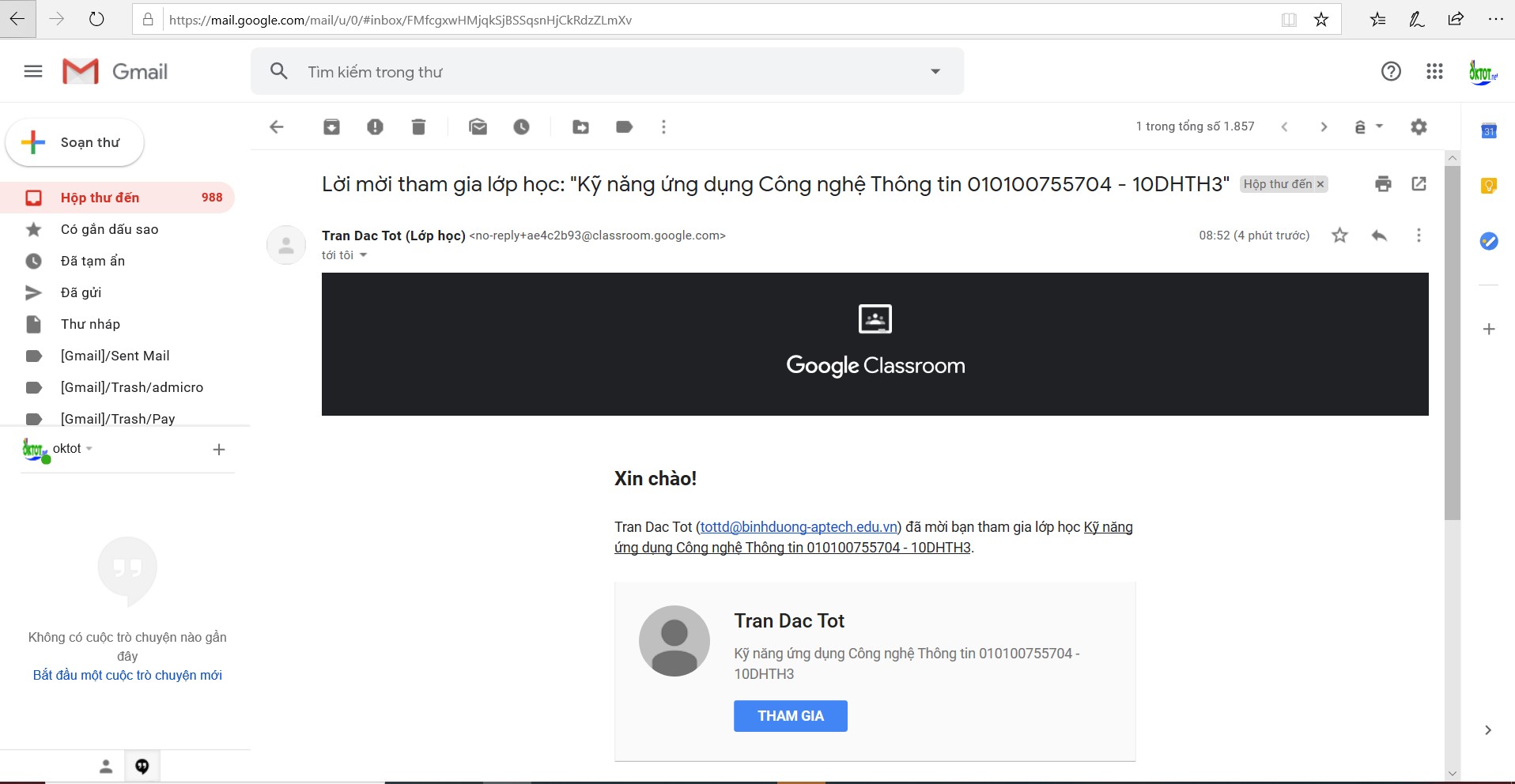
Sau khi tham gia lớp học thành công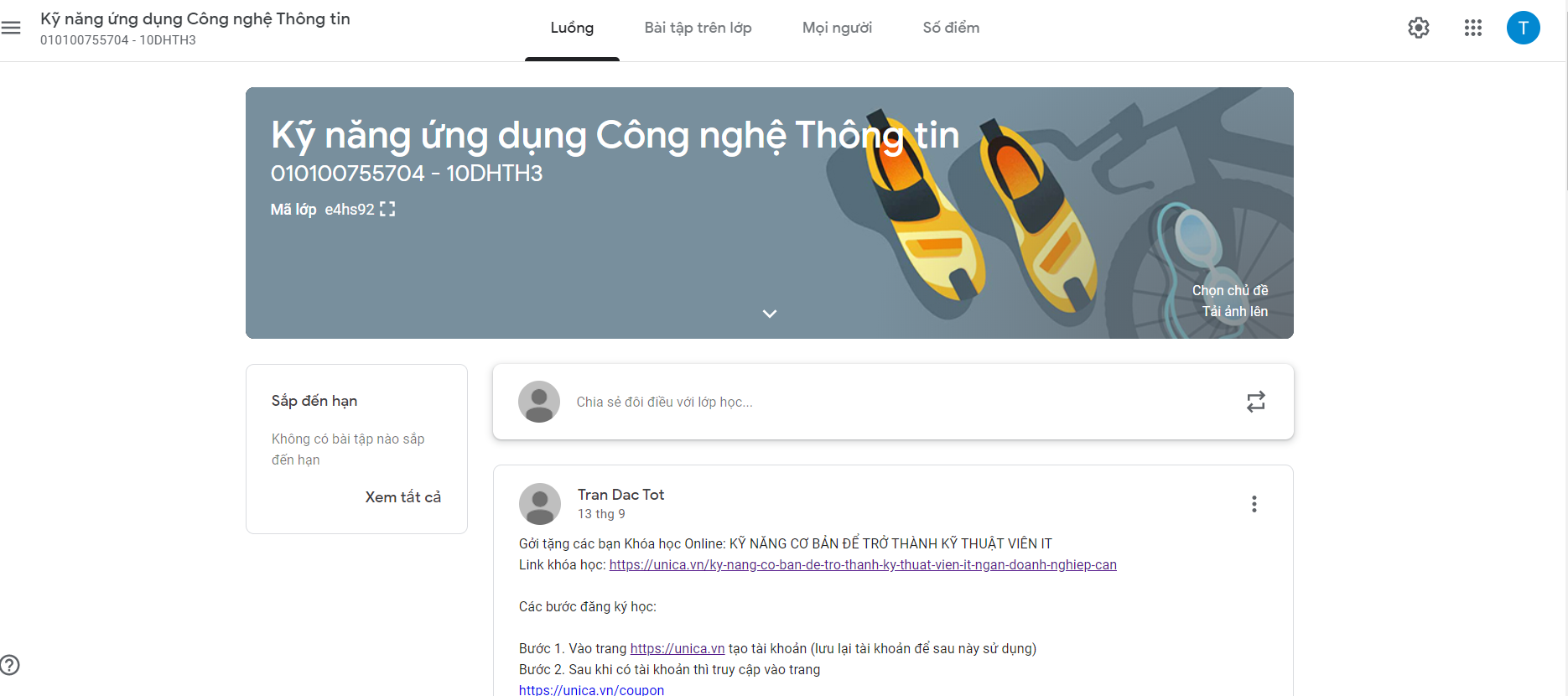
Xem các nội dung thông báo hoặc bài tập của giảng viên gửi ở phần Luồng
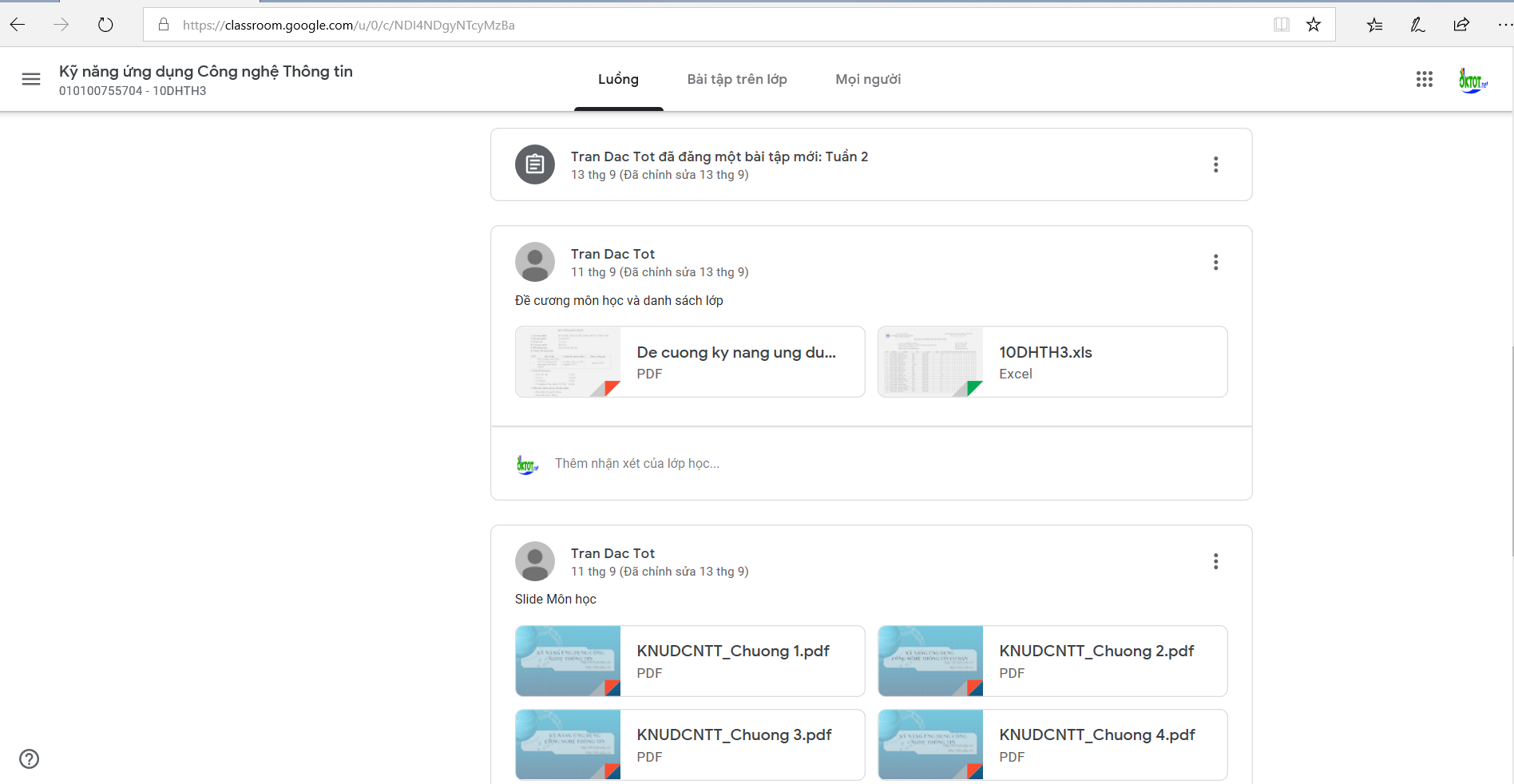
Tạo bài đăng chia sẽ với các bạn trong lớp
Bước 1: Sinh viên chọn lớp học cần tạo bài đăng
Bước 2: Click chọn biểu tượng 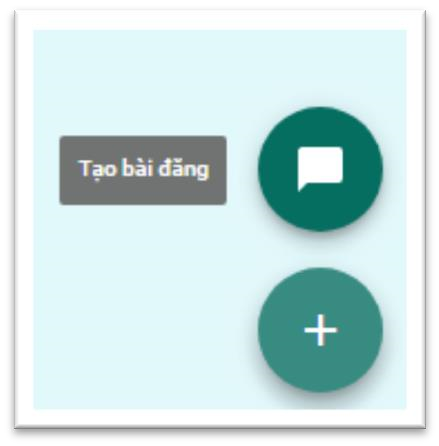
Bước 3: Nhập nội dung cần đăng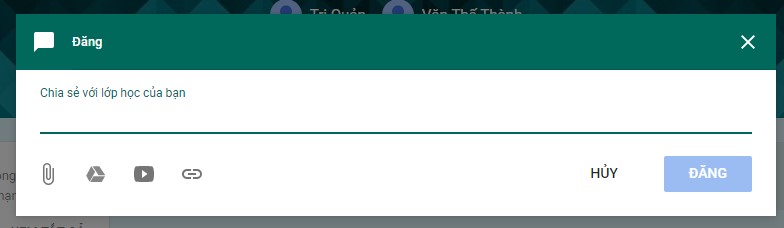
Nếu nội dung bài đăng nhiều, Sinh viên có thể gửi nội dung bài đăng dưới dạng một tập tin đính kèm từ máy sinh viên, hoặc từ Drive trong hộp thư của sinh viên. Ngoài ra sinh viên có thể gửi một nội dung dưới dạng video được thu hình sẵn (được upload lên Youtube) , hoặc một địa chỉ website liên quan đến bài đăng của mình, giúp các bạn sinh viên trong lớp cái nhìn trực quan hơn.
Sau khi tạo xong sinh viên nhấn ĐĂNG để gửi nội dung cho các bạn trong lớp.
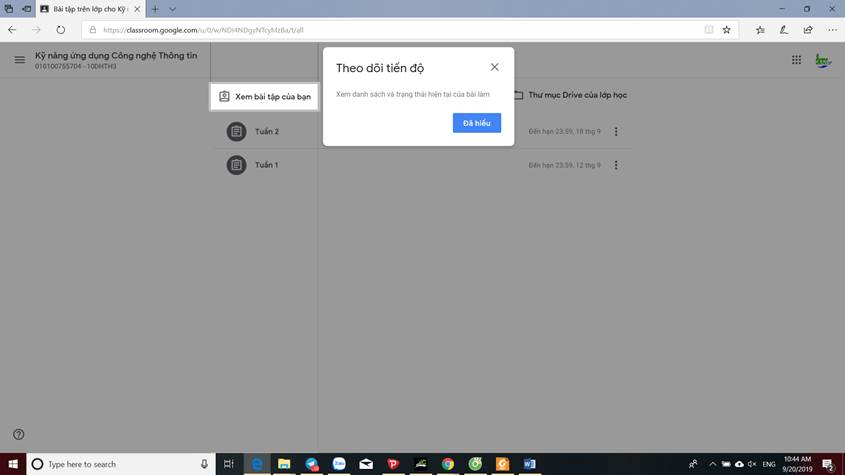
Thiếu do chưa nộp bài tập
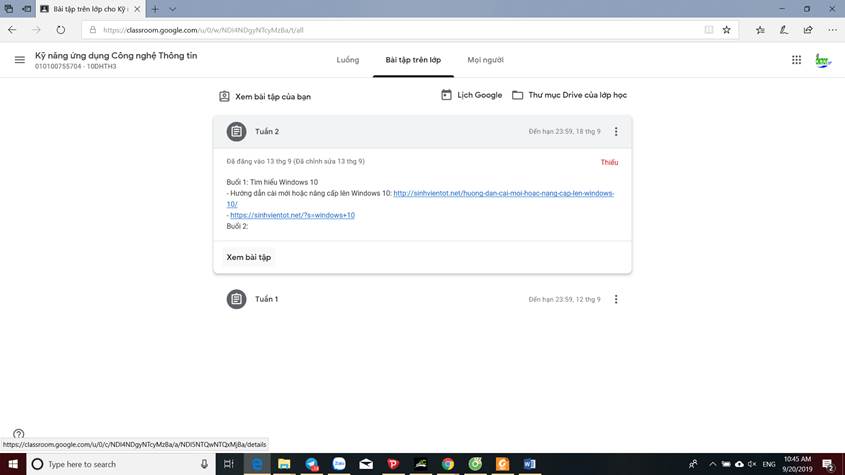 Chọn bài tập cần xem
Chọn bài tập cần xem
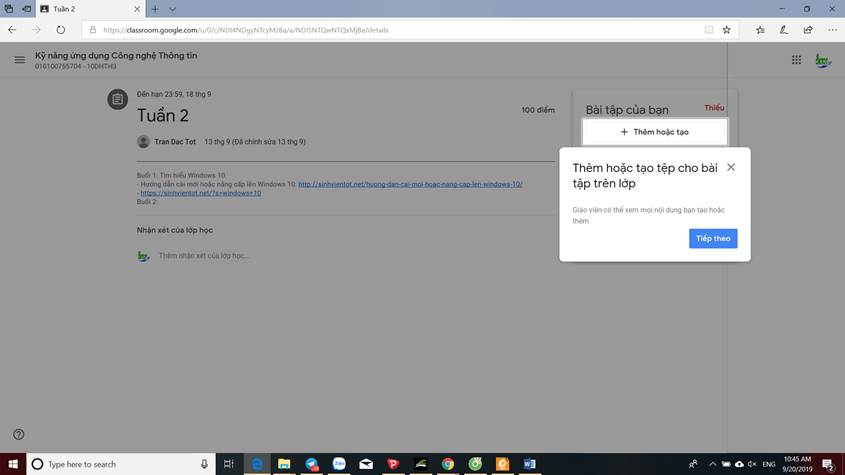
Chúng ta có thể thêm tập tin đính kèm 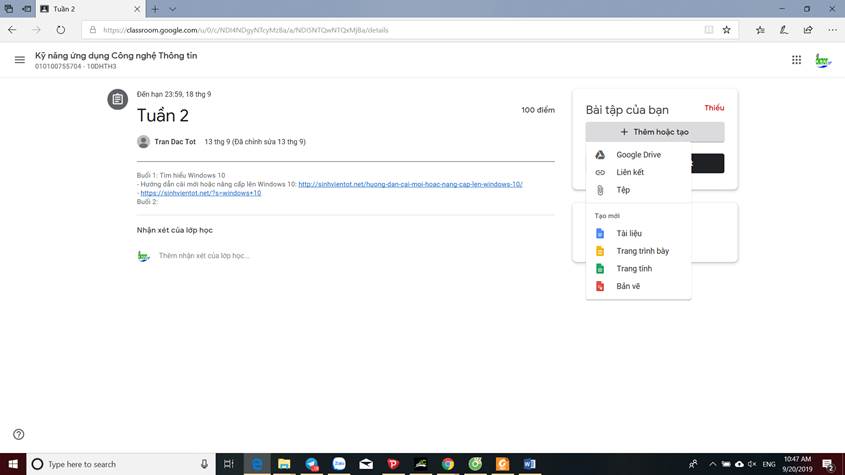
Thêm file đính kèm: Sinh viên có thể gửi nội dung bài đăng dưới dạng một tập tin đính kèm từ máy sinh viên, hoặc từ Drive trong hộp thư của sinh viên. Ngoài ra sinh viên có thể gửi một nội dung dưới dạng video được thu hình sẵn (được upload lên Youtube) , hoặc một địa chỉ website liên quan đến bài đăng của mình.
Sau khi tạo xong sinh viên nhấn ĐĂNG để gửi nội dung cho các bạn trong lớp.
Hoặc sinh viên cũng có thể thêm các nhận xét về bài tập: nhận xét có thể là công khai nếu muốn mọi người đều đọc được hoặc là nhận xét riêng tư để giáo viên có thể đọc.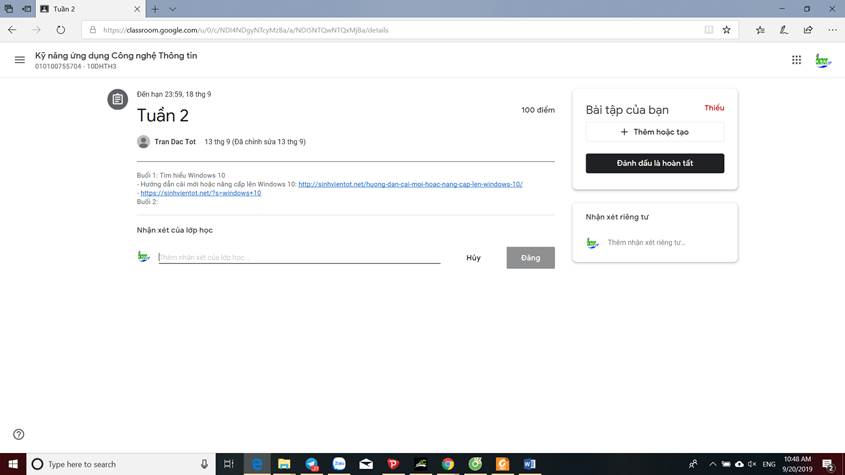
Vì một lý do nào đó, có thể đăng ký nhầm,… học viên cần hủy lớp học đã đăng ký. để hủy lớp học cũng khá đơn giản. Chọn theo cái mũi tên ở hình dưới.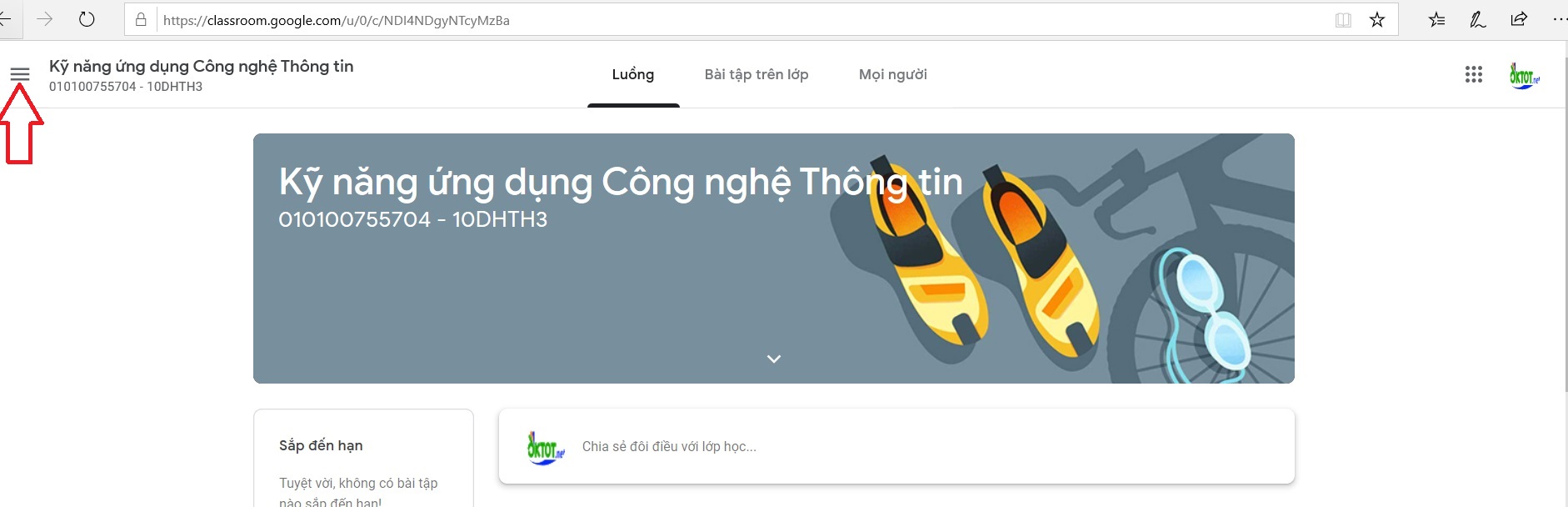
Bạn chọn trang chủ “lớp học” của Classroom
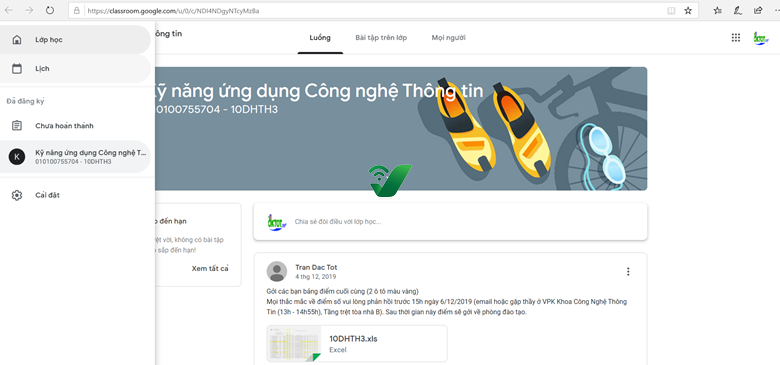
Nhấp vào dấu “…”
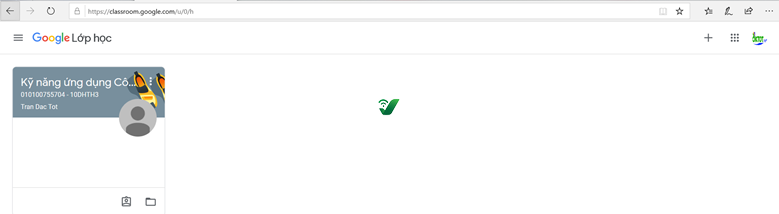
Chọn “Hủy Đăng Ký”
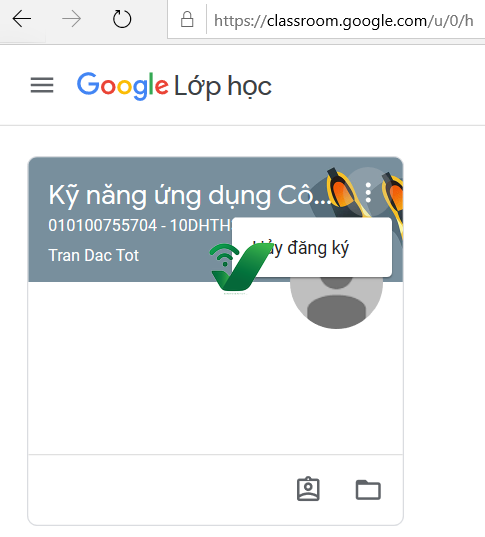
Xác nhận hủy đăng ký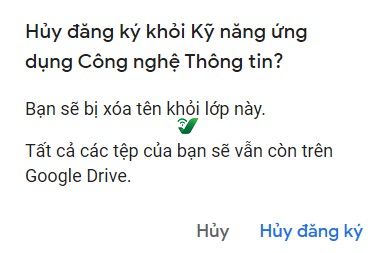
Vậy là xong!
Chúc các bạn thành công! mọi thắc mắc vui lòng để lại phản hồi phía dưới.
Xem thêm:
Phương pháp học tập hiệu quả học phần ngôn ngữ lập trình
Hướng dẫn sử dụng Google Classroom




